いただきました!Gridについてとても重要な?
ほとんどの人がライブでのシーケンシングを開始し、16分音符のグリッド設定を切り替えることはありません。明らかに、これは最も近代的な、ドラム担保音楽内の16番目beatthe最も頻繁に使用されるドラム·パターン用のクッキーカッター格子状に配置します。 16分音符の解像度の人気だけ第8ビートによって人気が匹敵されています。そして、もちろん、ドラマーは、頻繁に両方の解像度の間で変動する。
ライブ、完全に常に左下に表示され、グリッドの解像度を欠場するため人のため、その共通するビートを行う場合。ここでAbletonの中でMIDIノートエディタの絵がある。通常は空のクリップのデフォルトのグリッド解像度で右下隅、グリッド線と1月16日に注目してください。
私は不器用な指がすばやく基本ビートに描画するのは物事が非常に容易になりますように、8分音符でオフを開始することを好む傾向がある。 8分音符の解像度に切り替えるための簡単な方法は、使用することです

2つの解像度の違いを聞くのに最適な方法は、調整描画モード、およびグリッドの狭小化と拡幅である。
グリッド聴覚
MIDIトラックを作成し、あなたのためにうまく動作ドラムキットを搭載したドラムラックにドロップします。アイブ氏はドラムマシンファクトリーPackから909キットを選んだ。あなたは1月16日には右下隅に、ノートエディタ内に表示されるように、グリッドを広くするグリッド、 またはCommand-2ショートカットの範囲を絞るには、Command-1のショートカットを使用するようにしてください。
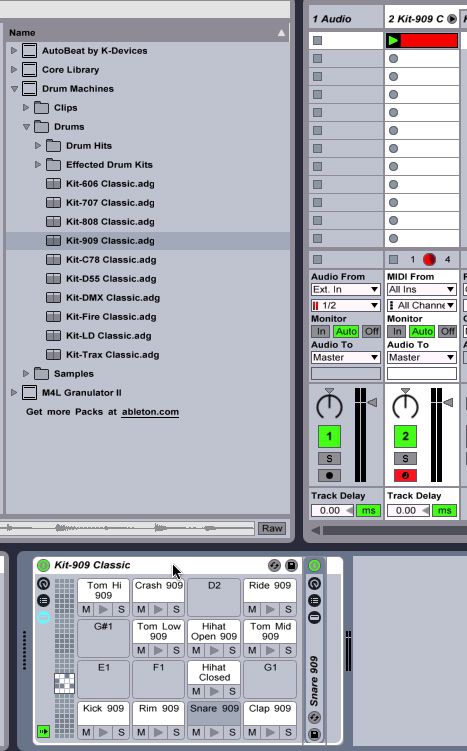
さて、鉛筆ツールが表示されるように、あなたの選択(私の場合は、909キット)とBを押すのドラムラックに関連付けられた列内の空のクリップをダブルクリックします。クローズ·ハイハットの行では、クリップ内の16分音符の文字列を描画します。
今、表示された解像度が1月8日になるように、 コマンド2を使用してGridを広げ、鉛筆ツールを使用して、8分音符と16分音符を置き換えを切り替える。最後に、いくつかの16分音符のままにしておきます。
さて、あなたが戻ってノートのこの文字列を再生するときに、タイミング差に気づく。 8分音符のタイミングと16日の切り替えは、パターン内のいくつかの素晴らしいリズムの変化を紹介するだけでなく、解像度がご自身の異なるパターンを持って変更します。
結論
あなたがビート作りで良くなるように、グリッドの絞り込みや拡幅して、グリッドの解像度を変更してみてください。 youllは、 コマンド1とコマンド-2ショートカットを使用することにより、ドラム·パターンの作成 中に、多くの解像度をアップスイッチング、さらには第32回、第64回以降に、過去8日と16日のノートを行くことによって、あなたのビートを引き受ける見つける自分自身の人生。


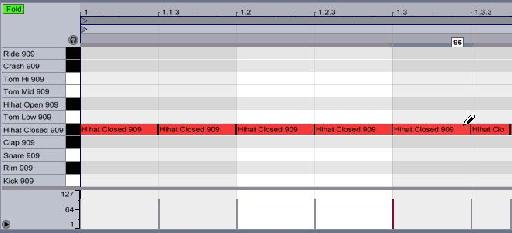
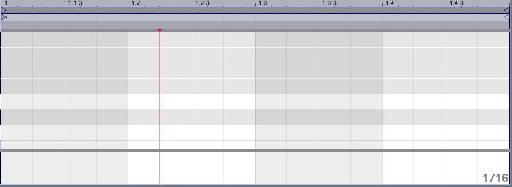
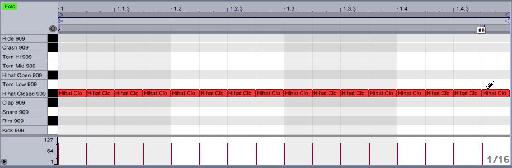
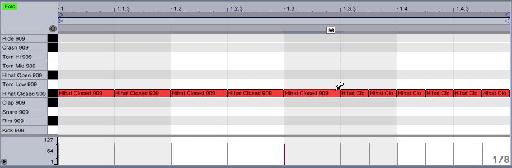
 © 2024 Ask.Audio
A NonLinear Educating Company
© 2024 Ask.Audio
A NonLinear Educating Company
Discussion
Want to join the discussion?
Create an account or login to get started!